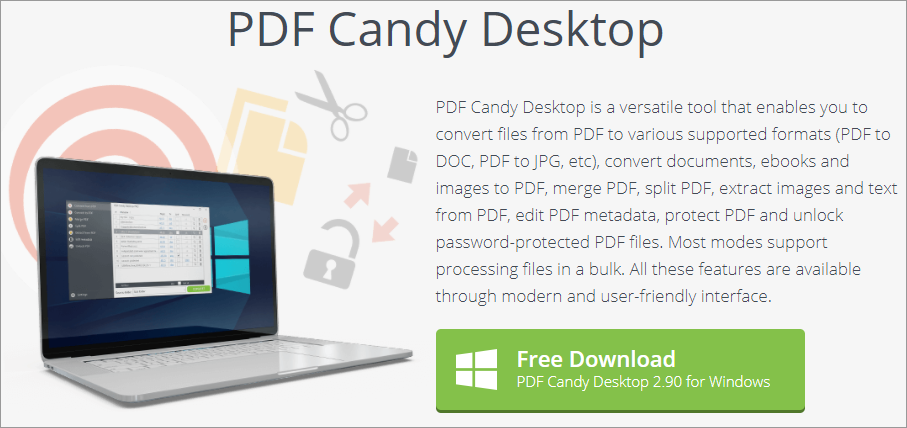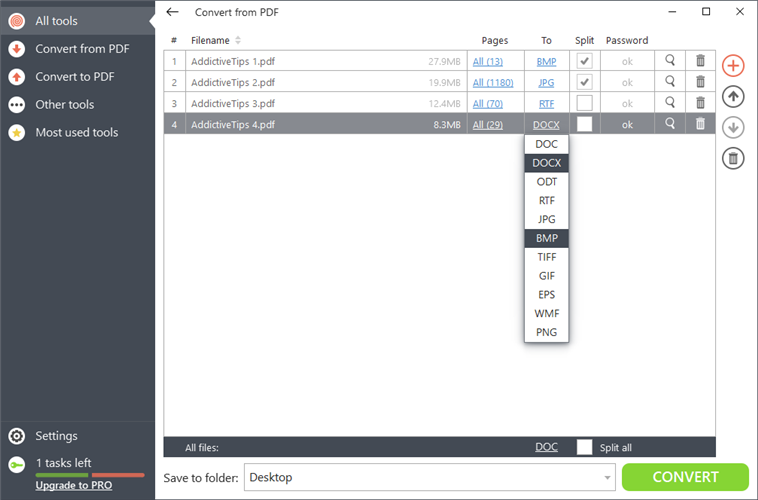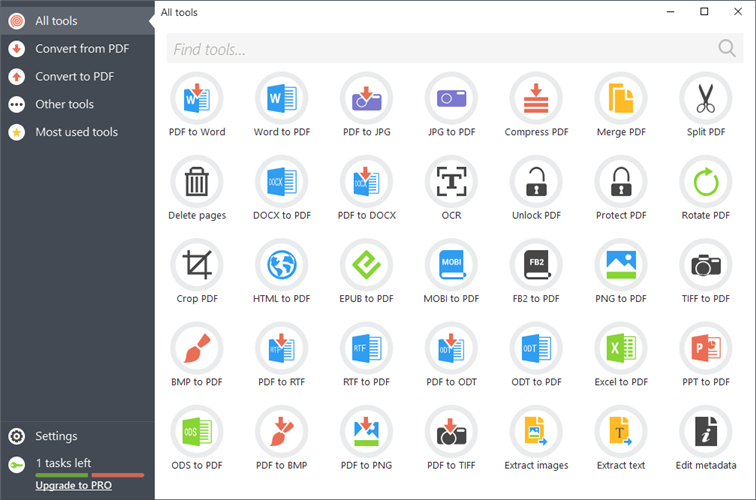PDF formatı, metin belgeleri için mükemmel bir seçimdir, çünkü PDF dosyaları ister masaüstü ister mobil olsun, her tür cihazda görüntülenebilir. Dezavantajı, PDF'leri manipüle edebilen doğru araçları bulmanın zor olmasıdır.
PDF Candy Desktop, Adobe Acrobat Pro'ya alternatif olarak tasarlanmış tam özellikli bir PDF çözümüdür. Süper sezgisel bir arayüze sarılmış esnek bir yazılım uygulamasıdır.
PDF Candy Desktop'ın yardımıyla, PDF dosyalarını birden çok biçime dönüştürebilir veya tam tersini yapabilirsiniz: Microsoft Word belgeleri, JPG görüntüleri, HTML, EPUB ve daha fazlası.
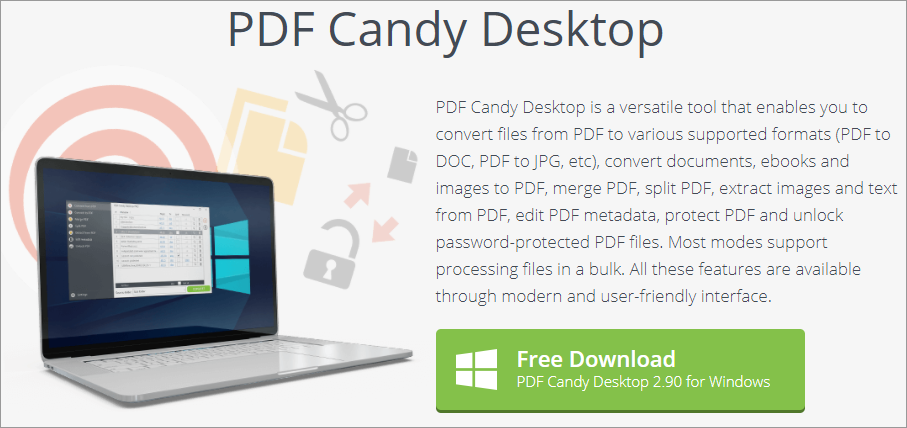
PDF Candy Desktop nasıl indirilir
PDF Candy Desktop'ı resmi web sitesinden güvenle indirebilirsiniz . Yalnızca Windows bilgisayarlarla uyumludur, ancak çevrimiçi olarak kullanılabilen ücretsiz sınırlı bir sürümü de vardır.
Windows kurulum dosyasının biraz büyük olduğundan bahsetmeye değer, bu nedenle yavaş bir İnternet bağlantısı üzerinden almak biraz zaman alabilir.
Programın ücretsiz olmadığını unutmayın. İyi tarafı, desteklenen tüm özelliklerden üç kata kadar yararlanabilirsiniz. Ücretsiz sürümde en fazla 4 dosya toplu olarak dönüştürülebilir.
Kurulum işlemi hızlıdır, ancak sonunda PDF düzenleyiciyi hemen başlatabilirsiniz.
PDF Candy Desktop'ın ana penceresi temiz bir görünüme sahiptir ve varsayılan olarak tüm araçları görüntüler. Belirli bir aracı hızlı bir şekilde bulmanız gerekiyorsa, bir arama işlevi de mevcuttur.
PDF Candy Desktop nasıl kullanılır
Bir PDF'yi başka bir biçime dönüştürmek için:
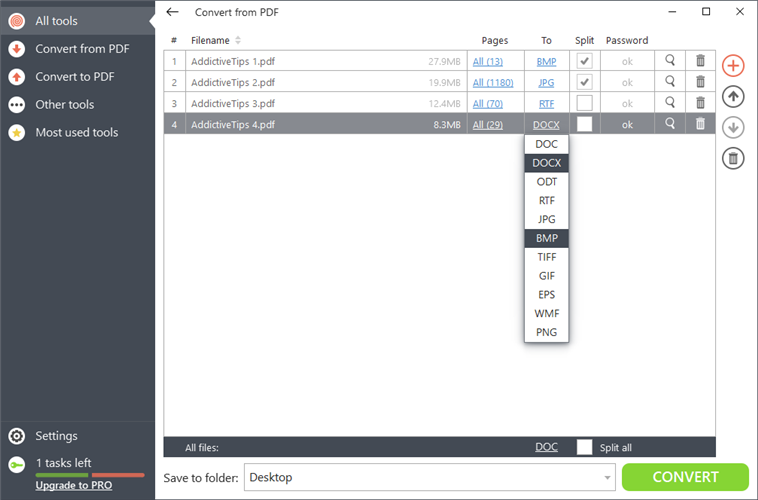
- Ana pencereden dönüştürme görevini seçin
- Bilgisayarınızdan dosya seçin. Aynı anda işlemek için birden fazla dosya da seçebilirsiniz
- Her dosya için çıktı biçimini ayarlayın
- Yeni dosyalar için kaydetme klasörünü belirtin
- PDF'nin yalnızca belirli kısımlarını dönüştürmek istiyorsanız, sayfa aralığını ayarlamak için bölme özelliğini kullanın.
- Dönüştür'ü tıklayın
Ana Özellikler
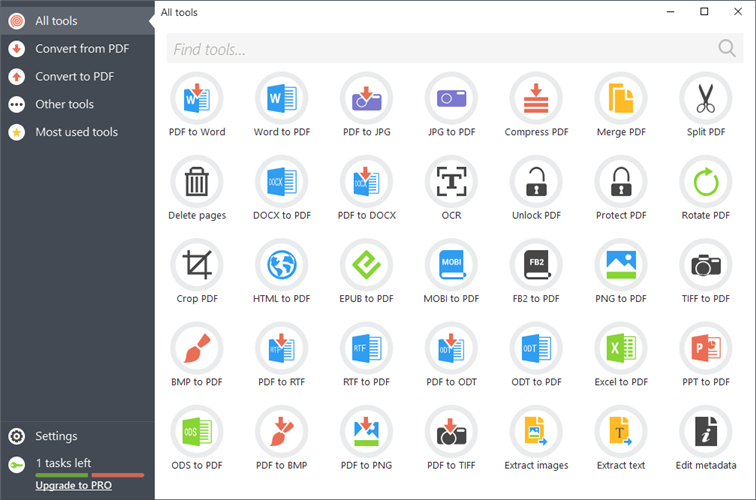
- PDF'yi belgelere (DOC, DOCX, RTF, ODT) ve resimlere (JPG, PNG, BMP, TIFF) dönüştürün
- Belgelerden (DOC, DOCX, HTML, RTF, ODT), elektronik tablolardan (Excel, ODT), sunumlardan (PPT), e-kitaplardan (EPUB, MOBI, FB2) ve resimlerden (JPG, PNG, TIFF, BMP) PDF oluşturun
- PDF meta verilerini silerek dosyaları daha küçük boyutta sıkıştırın
- Birden çok PDF'yi tek bir belgede birleştirin
- Sayfa numarasını veya sayfa aralığını belirterek PDF'yi birden çok parçaya ayırın
- İstenmeyen sayfaları PDF'lerden kaldırın
- Taranmış veya elle yazılmış belgeleri PDF'lere dönüştürmek için OCR teknolojisini kullanın
- Parola koruması uygulayın ve PDF'lerden parolaları kaldırın
- PDF'leri kırpın veya döndürün
- PDF'lerden görüntü veya metin ayıklayın
- Yazar, başlık, konu, anahtar kelimeler, oluşturma tarihi ve son değişiklik gibi PDF meta verilerini düzenleyin
- Yeni belgeleri grafik arayüzde önizleyin
- Birden çok UI dili desteği
Sezgisel ve kullanışlı bir PDF işleme aracı
Daha önce PDF düzenleyicilerle çalışmış olsanız da olmasanız da, PDF Candy Desktop'ın Windows sürümü gerçekten sezgiseldir. Dosyaları hızlı bir şekilde dönüştürür ve bu arada bilgisayarınızı yavaşlatmaz.
Ancak, PDF Candy Desktop, bazı gelişmiş özelliklerden yoksun olduğu için Adobe Acrobat Pro'nun tam olarak yerini alamaz. Örneğin, PDF'lere dijital imza eklemek mümkün değildir. Ancak, PDF'lerde kolay değişiklikler yapmak isteyen sıradan kullanıcılar için harika.